本文要点:
1.Keil自定义关键字方法及效果
2.Keil自定义快捷键
3.头像更新说明
4.执行能力、挑战精神
Ⅰ自定义关键字方法及效果
我们以自定义三个关键uint16_t uint8_t FILE为例来讲述。
配置方法:
Edit -> Configuration -> User Keywords(或者直接点击“配置”图标):
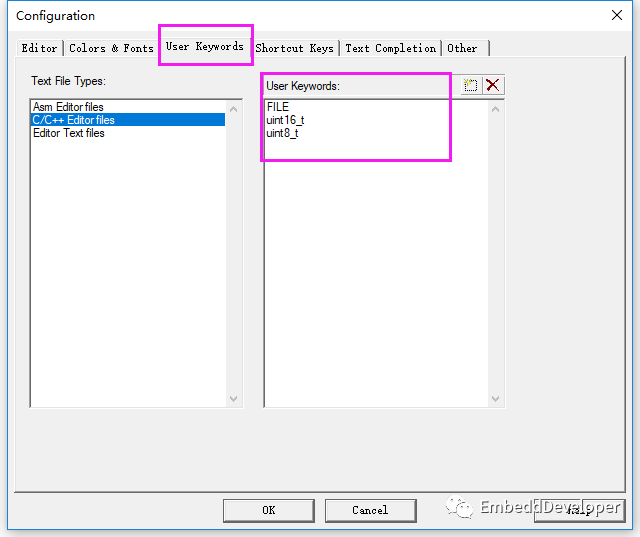
再看下自定义这三个关键字效果的对比。
自定义前效果:
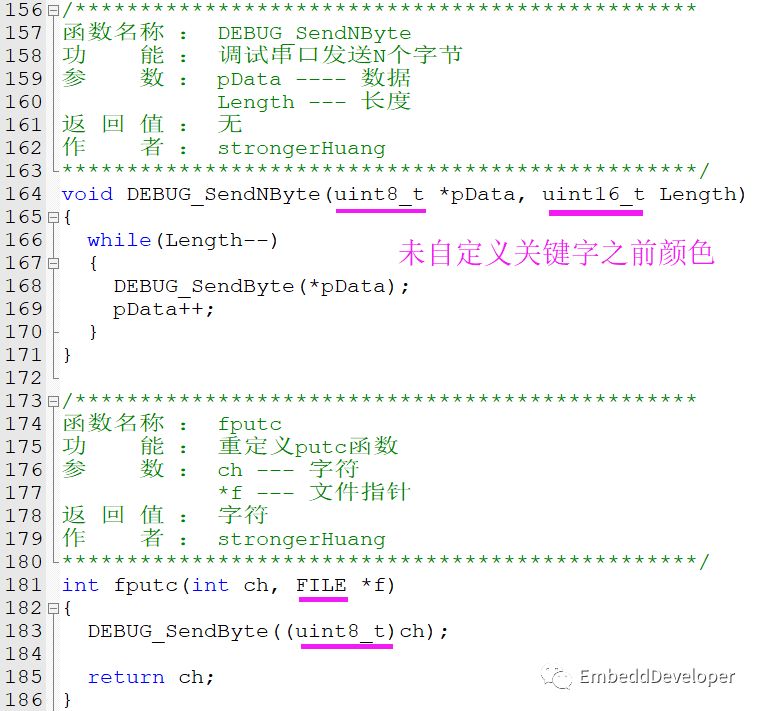
自定义后效果:
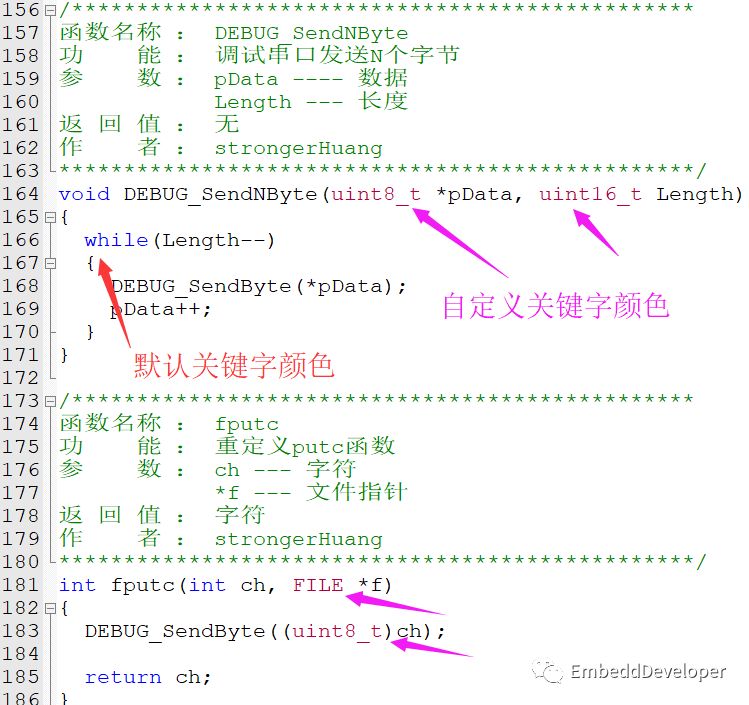
这一节内容可以和前面分享的一篇文章结合使用,配合里面第三节讲述的《Keil主题》一起定义,达到自己想要的效果。对主题、字体颜色有强迫症的同学,可以试着配置下,看能否满足你的要求。
其实和修改Keil字体一样,这个配置是全局配置,配置文件就位于安装目录C:Keil_v5UV4下的arm.prop文件里面。定义上面三个关键字之后,会增加(默认没有自定义数据)这个一段配置:
# C/C++ Editor files
# User keywords
keywords6.$(file.patterns.cpp)=uint16_t uint8_t FILE
Ⅱ自定义快捷键
对于有些常用的操作,我们尽量使用快捷键的方式完成,目的就是在我们编程时能快捷操作。
比如:我们下载程序,习惯使用IAR中的Ctrl+D,而Keil中默认的下载快捷键不是Ctrl+D。我们可自己定义快捷键,方法很简单:
Edit -> Configuration -> Shotcut Keys:
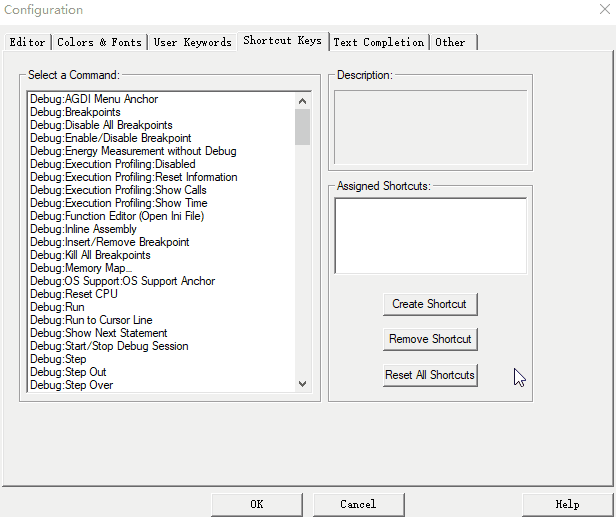
-
嵌入式
+关注
关注
5082文章
19118浏览量
305023 -
IAR
+关注
关注
5文章
351浏览量
36674 -
keil
+关注
关注
68文章
1212浏览量
166870
发布评论请先 登录
相关推荐
SOLIDWORKS教育版支持多种快捷键和自定义工具
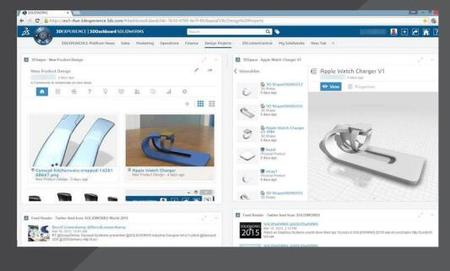
TSMaster 自定义 LIN 调度表编程指导

鸿蒙ArkUI实例:【自定义组件】
Windows 11新增快捷键,优化文件资源管理器列宽调整
在NVM和本地\"内存中定义数组(静态 /global /local)的\"关键字是什么?
proteus元件转换方向快捷键 proteus元件库没有的元件怎样搞
innovus中如何手动拉线及常用快捷键
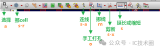




 Keil自定义关键字、 快捷键···
Keil自定义关键字、 快捷键···















评论